Sida loo isticmaalo abka Microsoft Remote Desktop app si loogu xidho kombuyuutarrada fogfog
Macmiilka fog ee Microsoft(Microsoft Remote Desktop) waa bilaash Windows 10 app, oo laga heli karo Bakhaarka Microsoft(Microsoft Store) , faa'iido leh markaad u baahato marinka fog ee kombuyuutar kale ama qalab Windows ah. (Windows)Macmiilkan caalamiga ah ee fogfog wuxuu la shaqeeyaa aaladaha laga heli karo shabakadaada iyo aaladaha wata ciwaanada IP-ga guud ee laga heli karo intarneedka. Tusaale ahaan, waxaad u isticmaali kartaa inaad ku xidho kombuyutarka Windows ka shaqada, markaad guriga ka shaqaynayso. Waa kuwan sida loogu isticmaalo macmiilka fogaanta ee Microsoft (Microsoft Remote Desktop)Windows 10 si aad ula shaqeyso kombiyuutarada iyo aaladaha fogfog:
Sida loo rakibo barnaamijka macaamiisha fog ee Microsoft(Microsoft Remote Desktop)
Abka Microsoft Remote Desktop si toos ah looguma rakibin Windows 10 , marka waxaad u baahan tahay inaad gacanta ku rakibto. Si aad u hesho, guji ama taabo isku xirkan(click or tap on this link) ama fur Bakhaarka Microsoft(Microsoft Store) , raadi "desktop fog,"("remote desktop,") oo dhagsii ama taabo abka Microsoft Remote Desktop ee liiska natiijooyinka.

Guji ama taabo Hel(Get) ama Ku rakib(Install) oo sug macmiilka fogaanta ee miiska inuu rakibo.

Sida loo bilaabo App-ka Desktop-ka fog ee (Remote Desktop)Windows 10
Sida ugu dhakhsaha badan ee wax kasta loogu furo Windows 10 waa in la isticmaalo raadinta. Taasi waxay u socotaa barnaamijka ' Microsoft Remote Desktop app' sidoo kale: ku qor "desktop fog"("remote desktop") goobta raadinta ee barkaaga shaqada, dooro abka Desktop-(Remote Desktop) ka fog ka dibna dhagsii ama taabo Fur(Open) .
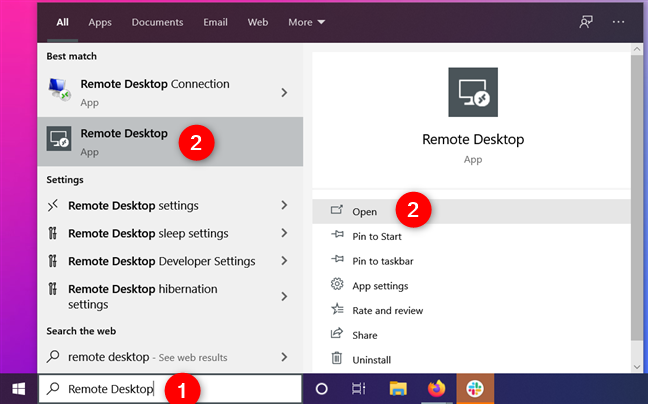
Dariiqa kale waa in aad furto Start Menu , oo aad dhex marto liiska dhammaan apps-ka(All apps) ilaa aad ka hesho gaaban Desktop-ka fog(Remote Desktop) , ka dibna dhagsii ama taabo.
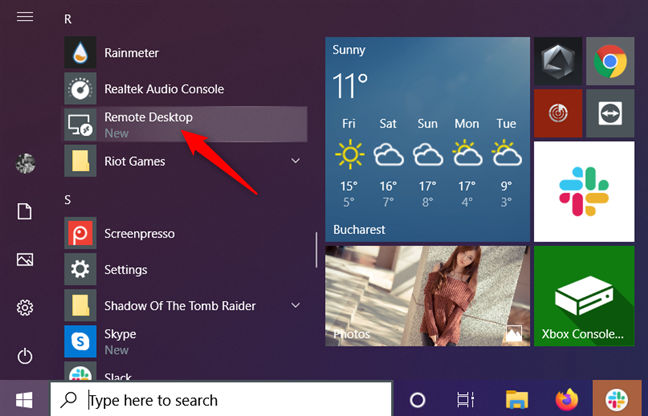
Marka ugu horeysa ee aad bilowdo app-ka, waxaad arki kartaa shaashad kuu sheegaysa waxaad ku samayn karto.

Sida loogu daro kumbuyuutarka fog ee Windows -ka ee macmiilka fogaanta ee Microsoft(Microsoft Remote Desktop)
Waxaad ka bilaabi kartaa isku xirka fog ee qalabka ku shaqeeya daabacaad kasta oo Windows 10 , oo ay ku jiraan Windows 10 Guriga(Home) . Si kastaba ha ahaatee, waxaad ku xidhi kartaa meel fog oo keliya kombiyuutarada ama qalabka ku shaqeeya Windows 10 Pro iyo Enterprise , Windows 8.1 iyo 8 Enterprise and Pro , Windows 7 Professional , Enterprise , iyo Ultimate , iyo Windows Server versions ka cusub Windows Server 2008 . Kuma xidhi kartid kombiyuutarada Mac OS X ama Linux addoo(Linux) isticmaalaya app-kan.
Si aad ugu xidhid kombuyuutar fog adoo isticmaalaya Microsoft Remote Desktop , marka hore waxaad u baahan tahay inaad dejiso kombayutarkaas si aad ugu ogolaato xidhiidhada fog. Si aad u hesho tilmaamo faahfaahsan oo ku saabsan sida tan loo sameeyo, akhri: Sida loo suurtageliyo Desktop Fog gudaha Windows 10 (ama Windows 7)(How to enable Remote Desktop in Windows 10 (or Windows 7)) .
Si aad ugu xidho kombayutarka fog, gudaha macmiilka fog ee Microsoft(Microsoft Remote Desktop) , guji ama taabo ku dar(Add) koonaha sare ee midig.
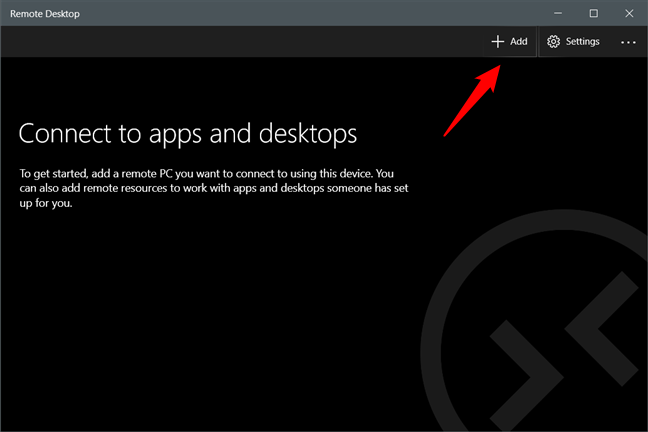
Marka macmiilka guud ee fog-fog uu ku weydiiyo "Dooro waxa lagu darayo,"("Choose what to add,") dooro Desktop .
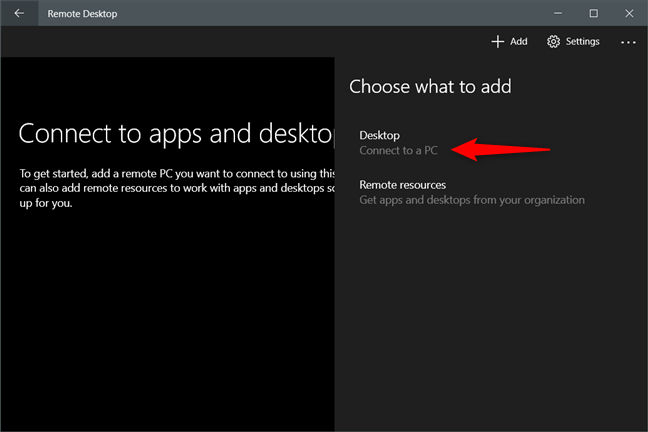
Geli(Enter) magaca kombayutarka bartilmaameedka ah ( kiiskeyga, Codrut-Laptop ) ama ciwaanka IP-ga(IP address) oo geli goobta qoraalka magaca PC(PC name) . Ogsoonow inaad sidoo kale cayimi karto dekedda aad isticmaasho, sida, tusaale ahaan, OfficePC:37770 . Taasi waa waxa kaliya ee aad u baahan tahay si aad u habayso xidhiidhka fog ee kombuyuutar kale oo Windows ah, si aad si fudud u gujiso ama u taabo Save .
Haddii aad uga tagto wax kasta oo kale sida ay yihiin, marka aad bilowdo xidhiidhka fog ee desktop, waxaa lagu weydiinayaa inaad ku caddeyso akoon isticmaale oo leh marinka desktop-ka fog. Si kastaba ha ahaatee, waxaa jira dhawr ikhtiyaar oo qaabeynta oo dheeraad ah oo laga yaabo inaad rabto inaad marka hore la qabsato: akhri qaybaha xiga ee hagahan si aad u ogaato waxay yihiin.

Sida loo habeeyo xidhiidhka fog ee kombuyuutarka Windows
Si aad wax u fududayso oo aad u habayso xidhiidhka fog ee desktop sida aad rabto, waxa kale oo aad hagaajin kartaa dejinta soo socota:
Akoonka isticmaalaha:(User account:) guji ama ku dhufo calaamadda + (plus) ee dhanka midig ee goobta oo geli magaca akoonka isticmaale ee aad rabto inaad isticmaasho. Waxaad ku geli kartaa magaca akoonka isticmaalaha qaababka soo socda: username , domainusername , ama [email protected] . Haddii aad rabto in xidhiidhku si degdeg ah loo sameeyo, waxa kale oo aad ku cayimi kartaa erayga sirta ah ee isticmaalaha gudaha goobta sirta(Password) ah. Intaa waxaa dheer, waayo-aragnimada saaxiibtinimo, waxaad sidoo kale ku qori kartaa naaneyska akoonka isticmaalaha, goobta magaca Muujinta(Display name) .

Goobta magaca Muujinta(Display name) , geli magac saaxiibtinimo oo kombuyuutar Windows ah oo aad ku xirayso si aad si fudud ugu aqoonsato. Haddii aad ka tagto goobtan faaruq ah, magaca kombiyuutarkaas beddelkiisa ayaa la isticmaalayaa.
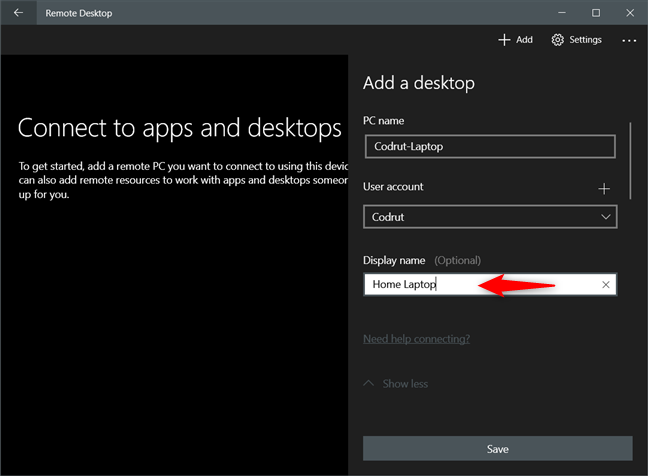
Guji ama taabo Muuji wax badan(Show more) dhamaadka qaybta "Ku dar desktop"("Add a desktop") . Kadib, waxaad bedeli kartaa goobaha soo socda ee isku xirka Desktop-ka fog:
- Kooxda:(Group:) waxaa ku jira isku xirka miiska fog ee kooxda isku xirka ee aad sheegtay. Tani waxay noqon kartaa mid faa'iido leh haddii aad isticmaasho kumbuyuutarro badan oo Windows fogfog ah.
- Gateway: waxaad u baahan tahay macluumaadkan haddii aad doonayso inaad ku xidho kumbiyuutarka Windows ee ku dhex jira shabakadaha shirkadaha, waxaadna faahfaahinta albaabka ka heli kartaa maamulaha shabakadaada. Shabakadaha guriga, uma baahnid.
- Ku xidh kalfadhiga maamulka:(Connect to admin session:) hubi goobtan haddii aad rabto inaad ku xidho fadhiga konsole ee serfarka Windows .
- Beddelka badhamada mouse-ka:(Swap mouse buttons:) waxa uu kala beddelaa badhanka jiirka ee bidix iyo midig-guji. Daar doorashadan haddii kombayutarka fog ee aad ku xidhi doonto loo habeeyey isticmaale bidix oo aad rabto mid ka soo horjeeda, ama si kale.
- U deji xallinta fadhiga fog:(Set my remote session resolution to:) dooro xallinta bandhigga aad rabto inaad u isticmaasho kumbuyuutarka fog. Haddii aad ka tagto goobta caadiga ah, xallinta Desktop-ka fog waxa lagu hagaajiyaa kan daaqada macmiilka ee Maskaxda fog ee Microsoft .(Microsoft Remote Desktop)
- Beddel cabbirka shaashadda:(Change the size of the display:) Haddii aad u dooratay xallin sare kombuyuutarka fog, goobtani waxay hagaajinaysaa cabbirka shayada shaashadda.
- Cusbooneysii xallinta fadhiga fog ee cabbirka:(Update the remote session resolution on resize:) Haddii la kartiyeeyo, beddelidda cabbirka daaqadda macmiilka Remote Desktop ee Microsoft waxay(Microsoft Remote Desktop) si toos ah u beddeshaa xallinta kombuyuutarka fog ee miiska.
- Kilib-boodhka:(Clipboard:) haddii aad awood u yeelatid, waxaad koobi kartaa oo ku dhejin kartaa alaabta inta u dhaxaysa kumbuyuutarka fog iyo kumbuyuutarka Windows 10.
- Dib-u- ciyaarista maqalka:(Audio Playback:) waxay kuu ogolaanaysaa inaad doorato qalabka maqalka ee la isticmaalo marka fadhiga xidhiidhka fog uu shido. Waxaad dooran kartaa inaad ku ciyaarto dhawaaqyada kumbuyuutarka fog Windows 10 kumbuyuutarkaaga, kumbuyuutarka fog, ama midkoodna.
- Duubista Maqalka:(Audio Recording:) haddii aad dhaqaajiso goobtan, waxaad isticmaali kartaa makarafoonka ku jira Windows 10 kumbuyuutarka kumbuyuutarka fog.

Marka aad dhammayso dejinta wax walba, dhagsii ama taabo Save . Kadib, waxaad arkaysaa kombuyuutarkaaga fog oo soo bandhigay ikhtiyaar ahaan kooxda(Group) aad dooratay. Haddi aanad cayimin koox ,(Group) midda caadiga ah waa Desktops Saved(Saved Desktops) .

Sida loogu xidho kumbiyuutarka fog ee Windows -ka iyadoo la adeegsanayo macmiilka Remote Desktop ee Microsoft(Microsoft Remote Desktop)
Daaqadda Microsoft Remote Desktop(Microsoft Remote Desktop's) , ku dhufo ama ku dhufo kombiyuutarka fog ee aad rabto inaad ku xidho. Kadibna, appku wuu ku xidhaa, ilaa aad hore u habaysay xisaabta isticmaale mooyaane, abka waxa uu ku waydiinayaa aqoonsiga. Ku qor aqoonsiga qalabka aad ku xidhayso oo tabo Connect .

Marka xigta, ilaa maamulaha shabakadaadu u habeeyo shahaadooyinka xidhiidhada fogfog, waxa lagugu wargelinayaa in xidhiidhku aanu shahaado ka helin maamul la aamini karo.
Haddi aanad doonayn in aad aragto digniintan mar kasta oo aad meel fog ku xidho, calaamee ikhtiyaarka odhanaya "Mar kale ha waydiin shahaadadan." ("Don't ask about this certificate again.")Kadib, si aad u bilowdo xidhiidhka fog, guji ama taabo Connect .

Ugu dambeyntii, waxaad ku xiran tahay kumbuyuutarka ama qalabka Windows -ka ee fog. (Windows)Hadda waxaad arki kartaa desktop-kiisa, oo waxaad bilaabi kartaa inaad u shaqeyso sidii adigoo hortiisa jooga.

Sida loo isticmaalo xulashooyinka laga heli karo abka Desktop-ka fog(Remote Desktop)
Markaad ku xidho kumbiyuutarka ama aaladda Windows ee fog , xagga sare ee daaqadda, waxaad helaysaa laba badhan oo kala ah: Zoom and More .

Riixitaanka ama taabagelinta Zoom waxay balaadhisaa shaashadda fog si loo akhriyo si ka wanaagsan. Marka la cadaadiyo mar kale waxay soo celisaa bandhiga muuqaalka miiska fog ee buuxa.

Badhanka dheeraadka ah (...)(More (...)) wuxuu ku tusayaa laba ikhtiyaar oo dhanka midig ee daaqada ah: Isku xidhka(Disconnect) , kaas oo xidha xidhiidhka fog ee desktop, iyo Full-screen , kaas oo u kala beddelaya daaqada macmiilka ee Microsoft Remote Desktop inta u dhaxaysa shaashadda buuxda iyo qaabka daaqadaha.

Sida loo tafatiro isku xirka miiska fog ee macmiilka fog ee Microsoft(Microsoft Remote Desktop)
Haddii aad rabto inaad bedesho goobaha xidhiidhka fog ee desktop ka dib markaad abuurto, dashboardka macmiilka fog ee Microsoft(Microsoft Remote Desktop) , dhagsii ama ku dhufo badhanka saddexda dhibcood ee geeska hoose ee midig.

Tani waxay fureysaa menu leh dhowr doorasho. Midka hore waa Edit oo keenaya dhammaan goobaha isku xirka desktop-ka fog, oo aan horay u sharaxnay. Waxa kale oo aad ka saari kartaa kombuyuutarka(Remove) fog liiskaaga xidhidhiyaha fog, samayn kartaa xidhiidhka fog "Bilow daaqadan,"("Start in this window,") ama "Ku dheji [it] to Start"("Pin [it] to Start") si aad xitaa dhaqso u bilaabi karto.
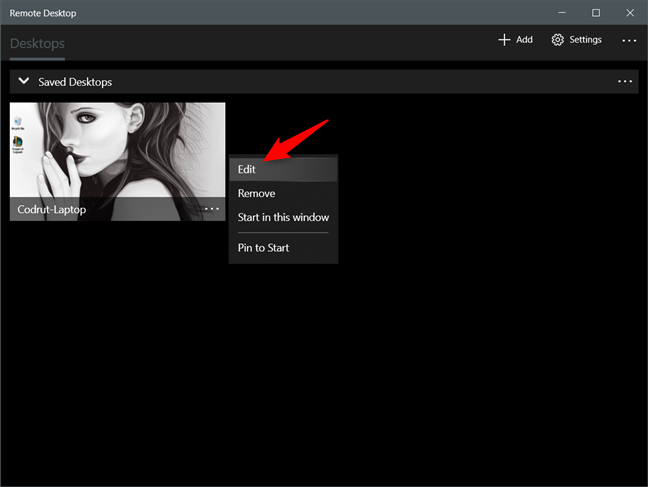
Sida loo habeeyo goobaha guud ee isku xirka desktop-ka fog
App-ka Mishiinka Fog ee Microsoft(Microsoft Remote Desktop) waxa kale oo ka mid ah dhawr dejin oo kale oo faa'iido leh kuwaas oo khuseeya dhammaan xidhiidhada fogfog. Si aad u gasho goobaha isku xirka, dhagsii ama ku dhufo badhanka Settings ka dhanka midig ee sare ee Mishiinka Fog ee Microsoft(Microsoft Remote Desktop) .
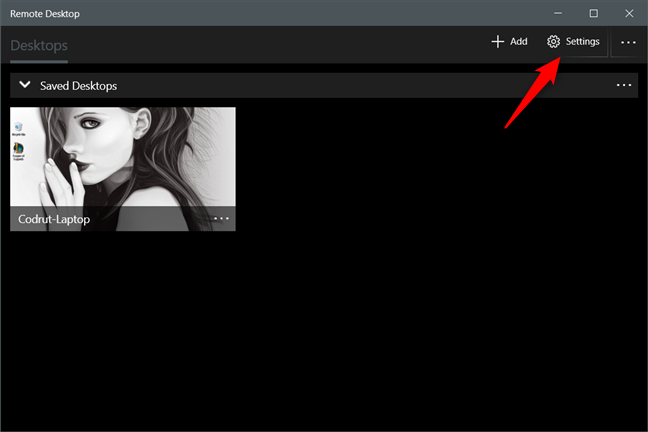
Shaxda Settings , waxa aad ku dari kartaa akoonka Isticmaalaha(User account) kaas oo diyaar u ah in aad ka doorato dhammaan xidhiidhada fog ee desktop-ka ee aad abuurto ama aad mar hore ku dartay, cadee albaabka caadiga ah iyo(Gateway) Kooxda ,(Group) iyo sidoo kale dooro in dhamaan xidhiidhada fogfog la bilaabay shaashad buuxda.

Intaa waxaa dheer, waxaad sidoo kale dooran kartaa sida desktop-ka fog loo cabbiro markaad hagaajiso daaqada fog ee Microsoft(Microsoft Remote Desktop) , dooro marka furaha gaaban ee kumbuyuutarka loo diro kombuyuutarka fog ama lagu hayo degaankaaga Windows 10 kombuyuutar, iyo "Ka ilaali shaashadda inay waqtigeeda ku dhacdo. "("Prevent the screen from timing out") marka fadhiga fog uu firfircoon yahay.

Ugu dambayntii, waxaad samayn kartaa macmiilka Mishiinka Fog ee Microsoft (Microsoft Remote Desktop)"Show previews desktop"("Show desktop previews") (fiiri horudhacyada desktop-ka ee PC-yada fog ee dashboardka app-ka) iyo "Ka caawi horumarinta Desktop Fog"("Help improve Remote Desktop") (kaas oo u soo diraya xog qarsoodi ah Microsoft oo ku saabsan sida aad u isticmaasho app).
TALO: (TIP:) Ma(Did) ogtahay in uu jiro nooc ka mid ah barnaamijka ' Microsoft Remote Desktop app' oo loo heli karo kombayutarada Mac(Mac) ? Si aad wax badan uga ogaato, akhri Sida fogaanta looga galo Windows 10 ee Mac(How to remote access Windows 10 from Mac) .
Ma isticmaashaa abka Microsoft Remote Desktop ?
Hadda oo aad baratay sida loo isticmaalo Microsoft Remote Desktop universal Windows app, isku day oo na soo ogeysii waxaad u malaynayso. Ma bixisaa wax kasta oo aad u baahan tahay? Wax(Did) dhibaato ah miyaad kala kulantay markaad isticmaalaysay? Nala soo socodsii adigoo isticmaalaya qaybta faallooyinka ee hoose.
Related posts
Ka tuur warbaahinta bogga shabakadda ee Microsoft Edge una rog bandhig wireless oo leh Miracast
Sida loo isticmaalo Xidhiidhka Kombuyuutarka Fog (RDC) si loogu xidho PC Windows ah
Sii taageero fog Windows 10 isticmaalayaasha leh Kaalmada Fog ee Windows
Sida fog looga galo Windows 10 ka Mac
Maxay ku kala duwan yihiin isku xidhka Desktop-ka fog iyo Kaalmada Fog ee Daaqadaha?
Ilow xayaysiisyada & jahawareerka aragtida akhriska ee Internet Explorer 11
Sida loogu xidho server-ka FTP gudaha Windows 10, laga bilaabo File Explorer -
Sida loo galo oo loogu maamulo waxyaabaha aad ugu jeceshahay App-ka Internet Explorer
Sida loo dejiyo nidaam xoqan: nidaamka ugu fiican ee wax walba lagu rakibo
Sida loola socdo apps-ka isticmaala xogta ugu badan Windows 10
Ku xidh kombuyutarka Windows-ka ee Ubuntu adoo isticmaalaya Xidhiidhka Mashiinka Fog
Chrome 64-bit ama Chrome 32-bit: Soo deji nooca aad rabto, ee Windows 10 ama ka weyn
3 siyaabood oo loo jadwaleeyo kulanka Zoom
Sida loo qorsheeyo TV-ga ama lagala socdo Windows 10, adoo isticmaalaya Miracast
Sida looga fogeeyo PC-gaaga Windows-ka Android, adoo isticmaalaya Midaysan
Sida loo rakibo oo loogu isticmaalo macmiilka Telnet gudaha Windows
5 Waxyaabo madadaalo & Geeky ah oo aad la samayn karto Macmiilka Telnet
Sida Loo Maamulo Furaha sirta ah ee uu Badbaadiyay Internet Explorer App
Sida faylalka loogu soo qaado OneDrive ka Windows PC
U deji nooca Internet Explorer ee aad rabto sidii Default ee Windows 8.1
